كيفية حذف البرامج من الكمبيوتر نهائيا وتنظيف الويندوز

هل سبق أن قمت بتثبيت برنامج على الكمبيوتر الخاص بك وأردت بعد ذلك حذفه نهائيا؟ هل تجد صعوبة في حذف البرامج المستعصية من الكمبيوتر نهائيا من جذورها؟
كيفية الغاء البرامج من الكمبيوتر هي من الأمور التي يجد فيها العديد من الناس صعوبة كبيرة، خصوصا حينما يقومون بتثبيت برنامج معين ثم ينتهون من استخدامه ويريدون حذفه نهائيا.
في هذا الموضوع، سوف أقدم لك أفضل طريقة ازالة وحذف البرنامج من الكمبيوتر نهائيا دون أي تبقى أي شوائب للبرنامج داخل جهاز الكمبيوتر الخاص بك، ما عليك سوى متابعة الخطوات الآتية.
اقرأ أيضا:
افضل برنامج حذف والغاء تثبيت البرامج والملفات المستعصية مجانا ويندوز 7 / 8 / 10 / 11
أفضل برنامج استعادة الملفات المحذوفة للكمبيوتر
كيفية ازالة البرامج نهائيا من الكمبيوتر

هناك مجموعة من الطرق التي يمكن اللجوء إليها من أجل حذف البرامج نهائيا من الكمبيوتر، من بين هذه الطرق ما هي سهلة للغاية، ومنها ما يمكن أن تعد صعبة بالنسبة للبعض.
سوف أحاول هنا أن أضع لك جميع الطرق الممكنة من أجل حذف البرامج نهائيا من الكمبيوتر، بدءا من الطرق السهلة وانتهاءا بالطرق الصعبة، لكن كما نقول، لا يوجد شيء صعب ما عليك سوى متابعة الطرق وتطبيقها كما ستجد في الشرح دون أخطاء، وستتمكن إنشاء الله من إزالة البرامج من الكمبيوتر نهائيا.
ملاحظة:
هذه الطرق يمكنك استخدامها في حذف البرامج من الكمبيوتر بدون برامج، إذا أردت الاطلاع على برامج حذف البرامج من الكمبيوتر ويندوز، سوف تجدها في الاسفل.
طريقة حذف برنامج من الكمبيوتر ويندوز 7
من الطرق المعروفة والسهلة التي يمكنك استخدامها من أجل حذف البرامج نهائيا من الكمبيوتر هي عن طريق لوحة التحكم الخاص بالجهاز، كيف تتم هذه العملية؟ الطريقة سهلة يمكنك القيام بها من خلال هذه الخطوات:
الخطوة 1:
الدخول إلى قائمة الويندوز من أسفل سطح المكتب في ويندوز 7 ثم الدخول بعد ذلك على panneau de configuration أو control pannel
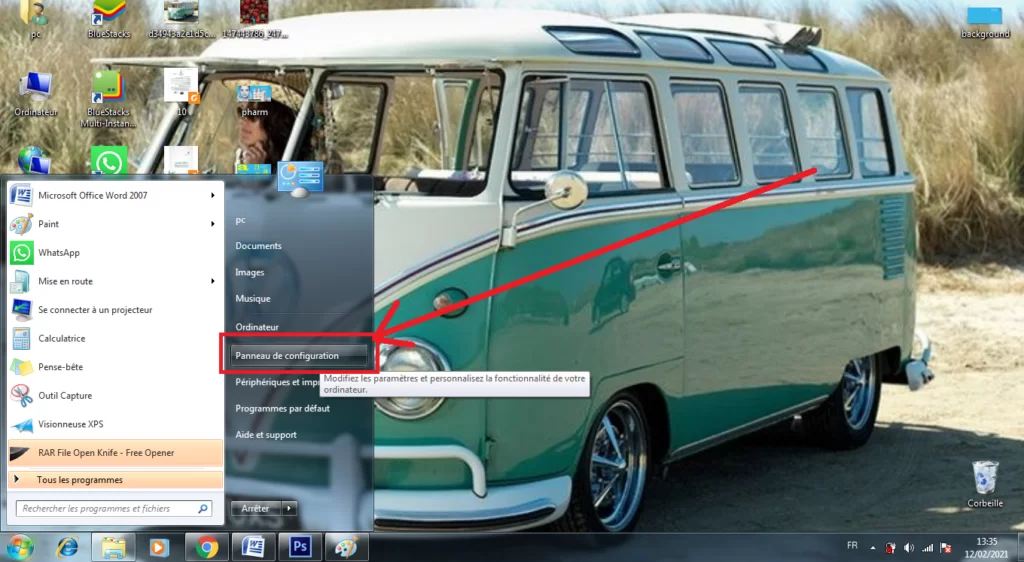
الخطوة 2:
بعد الدخول على القائمة السابقة ستظهر لك أيقونة خاصة بالبرامج programme. سوف يتطلب منك الأمر الدخول عليها، ثم سيظهر لك بعد ذللك خيار programmes et fonctionalités، قم بالنقر والدخول عليه.
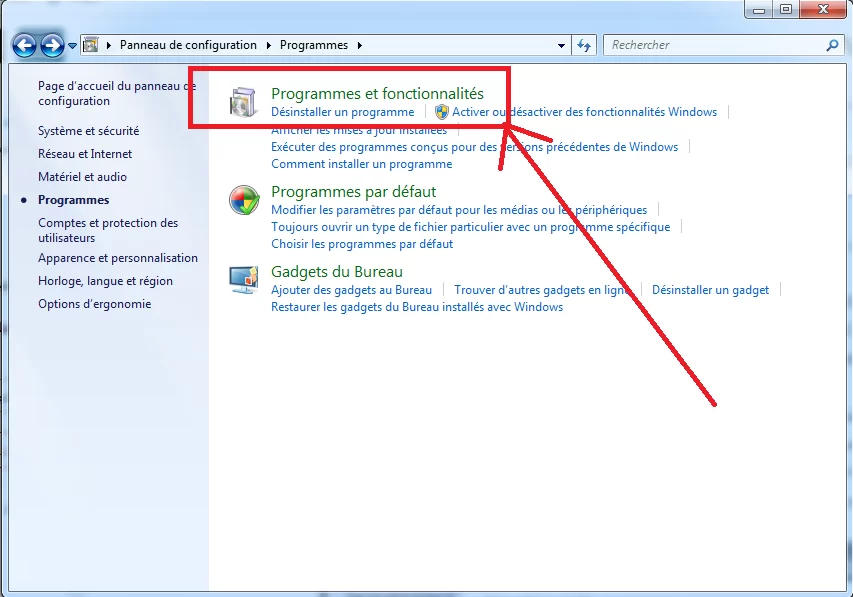
الخطوة 3:
هنا سوف تظهر لك جميع البرامج المثبية على جهازك سواء البرامج الأساسية أو البرامج التي قمت أنت بتثبيتها.
في هذه الحالة أنت تريد حذف البرامج، ما عليك سوى القيام بالنقر على البرنامج الذي تريد حذفه، وستظهر لك في أعلى القائمة أيقونة إلغاء التثبيت Disinstaller، ما عليك سوى النقر على هذه القائمة، ومن ثم سيبدأ البرنامج في الحذف.
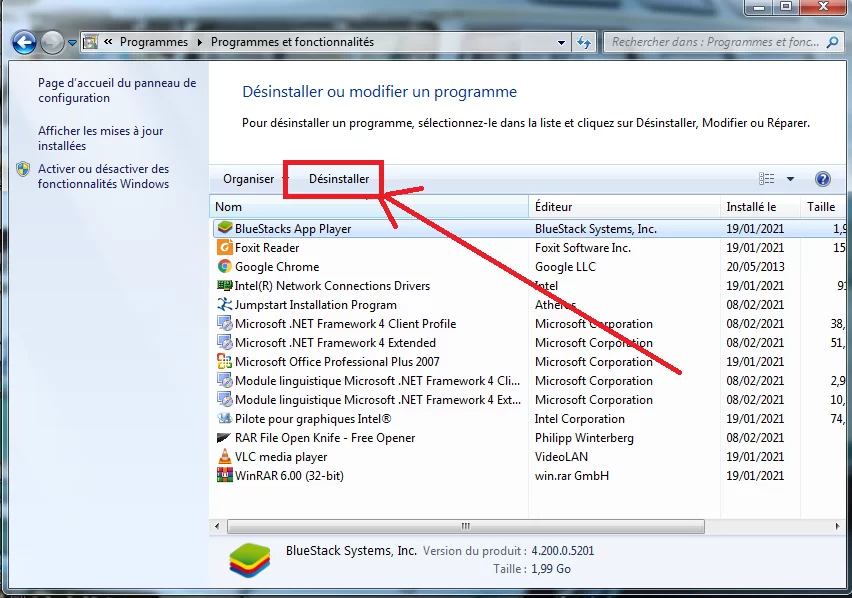
بالنسبة لهذه الطريقة يمكنك استخدامها من أجل إزالة البرامج من الكمبيوت ويندوزر نهائيا، سواء بالنسبة لنظام ويندوز 7 أو بالنسبة لنظام تشغيل ويندوز 10، مع اختلاف بسيط في كيفية الدخول على لوحة التحكم بين النظامين.
كيفية حذف برنامج من الكمبيوتر نهائيا ويندوز 10
فيما يخصك يفية حذف برنامج من الكمبيوتر نهائيا ويندوز 10 يمكنك الدخول على ى لوحة التحكم control pannel بطريقة سهلة، ما عليك سوى:
1- الدخول على قائمة ويندوز في أسفل الشاشة. ثم كتابة control في خانة البحث. سوف تظهر لك قائمة control pannel.
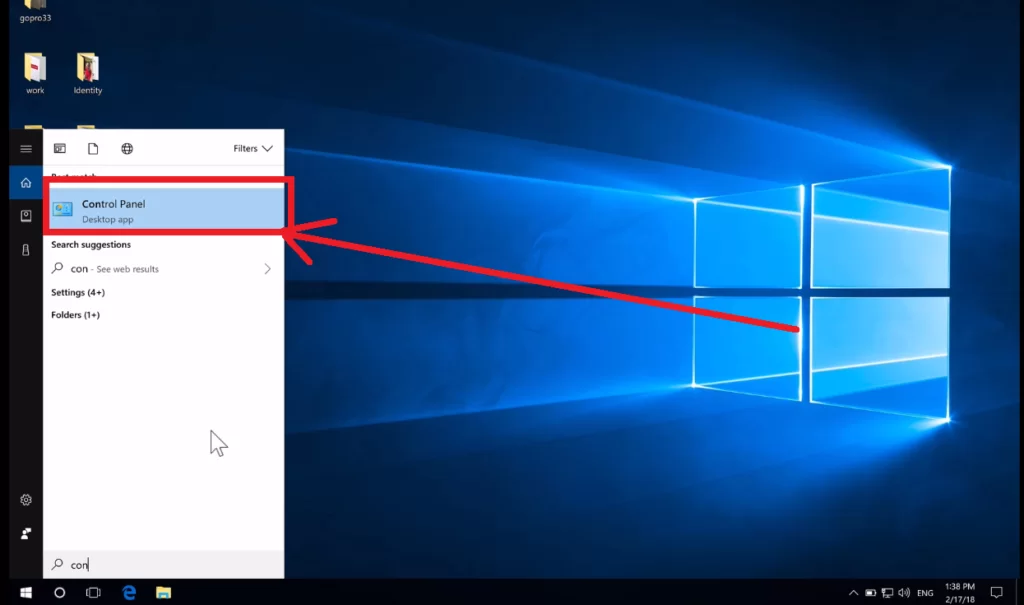
2- أدخل على خيار programs. قم بالضغط على uninstal a program الموجودة في نفس الخيار.

ستجد جميع البرامج المثبتة على جهازكفقط قم بالنقر على البرنامج الذي تريد حذفه، ثم النقر uninstal.
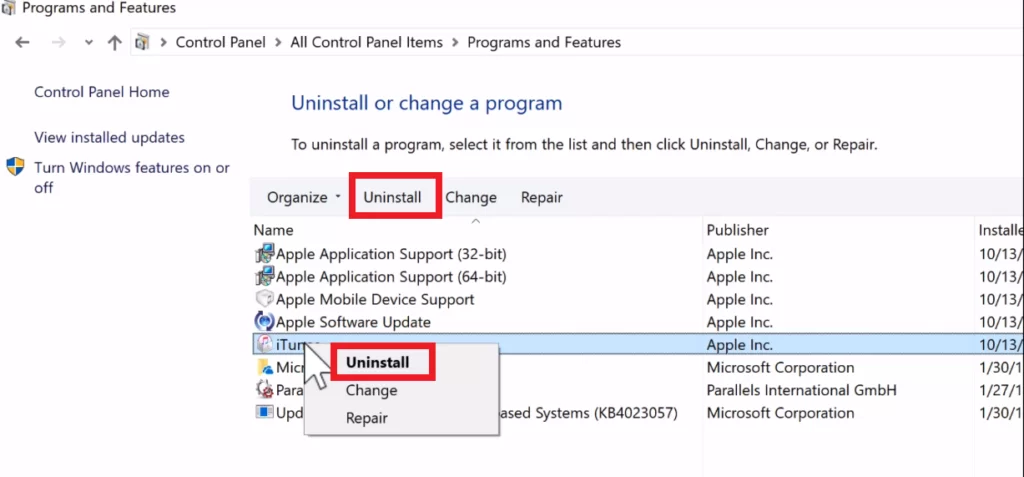
قم بالدخول عليها واتبع الخطوات السابقة التي ذكرت. أو إذا وجدت أي صعوبة في مجارات الخطوات السابقة، يمكنك الدخول على طريقة حذف البرامج من الكمبيوتر سوف تجد الشرح بالتفصيل.
تنظيف بقايا برامج الويندوز
يمكنك حذف التطبيقات التي لا تحذف، بل يمكنك القيام بهذا من خلال بعض الخطوات يمكنك تطبيقها على الشكل التالي:
الخطوة 1:
أول شيء يجب عليك القيام به هو فتح قائمة computer ثم الدخول بعد ذلك على disque C
سوف تجد مجموعة من الملفات، قم بالدخول على ملف AppData
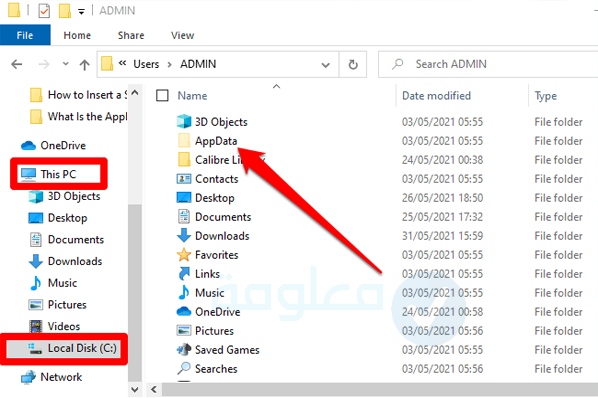
الخطوة 2:
ستجد داخلi مجموعة من المجلدات والملفات الأخرى، قم بالبحث عن ملف اسمه Local Roaming.
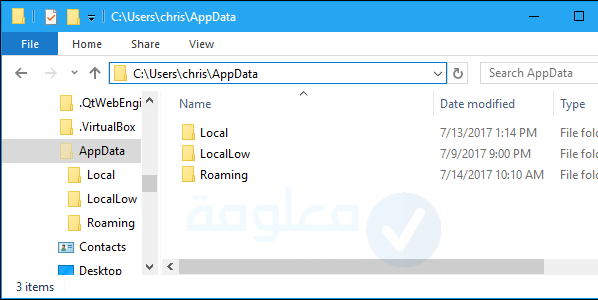
إذا كان البرنامج الذي سبق أن حذفته لازالت بقاياه داخل الكمبيوتر، سوف تجد بقايا البرنامج داخل ملف Local and Roaming، ما عليك سوى حذفها بشكل يدوي حتى تتأكد من عدم وجود أي بقايا للبرامج داخال جهازك.
حذف برنامج نهائيا عن طريق مجلدات الهارديسك disque C
هناك أيضا طريقة أخرى يمكنك استخدامها من أجل حذف برنامج من الجذور، من خلال هذه الطريقة، سوف لن يتبقى أي وجود للبرنامج، إذ سيتم حذفه من الجذور، ولن تتمكن من استعادته، إلا إذا أردت تنزيله من جديد، هذه الطريقة يمكنك استخدامها من خلال هذه الخطوات:
الخطوة 1:
أول شيء تقوم به هو الدخول على computer، سواء من الشاشة أو من خلال أيقونة ويندوز في الاسفل ثم النقر على computer أو Ordinateur إذا كنت تستخدم اللغة الفرنسية، قم بالدخول بعد ذلك على disque C
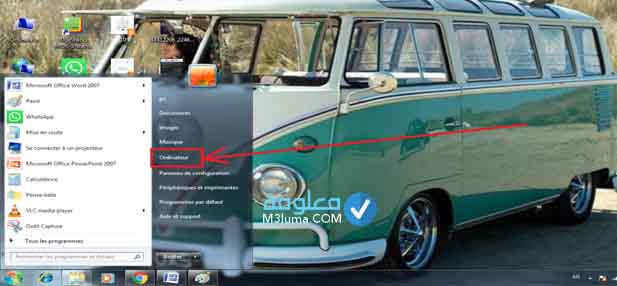
الخطوة 2:
سوف تظهر لك مجموعة من المجلدات من بينها مجلد programmes قم بالدخول عليه.
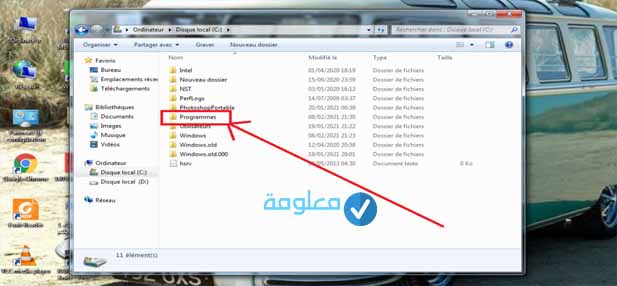
الخطوة 3:
سوف تظهر لك مجموعة من المجلدات كل مجلد خاص ببرنامج معين، الآن ما عليك سوى البحث عن اسم البرنامج الذي تريد حذفه، ثم ابدأ بعد ذلك في عملية الحذف بشكل يدوي، من خلال زر الفأرة الأيسر والنقر على delete.
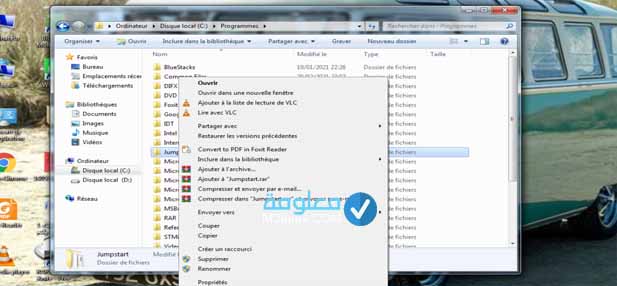
حذف البرامج من الريجستري
من بين الطرق المهمة التي يمكن القيام بها من أجل ازالة البرامج من الكمبيوتر نهائيا هي عن طريق مربع الأوامر، هذه الطريقة تعد من أهم الطرق الموجودة على أنظمة ويندوز، تؤدي مجموعة من الوظائف داخل الكمبيوتر مثل تنظيف الكمبيوتر أو إصلاح الكمبيوتر، بالإضافة إلى حذف البرامج وبقايا البرامج من الكمبيوتر.
كيف يتم استخدام هذه الطريقة؟ الأمر سهل، ما عليك سوى اتباع الخطوات التالية:
الخطوة 1:
القيام بفتح المربع الخاص بتنفيذ الأوامر، يمكنك الدخول عليه باختصار كبير عن طريق التقر على زر ويندوز في لوحة المفاتيح ثم حرف R في نفس الوقع Windows + R .
الخطوة 2:
سوف يظهر لك مربع الأوامر، الان سوف تحتاج إلى استخدام أمر معين حتى تتمكن من الوصول إلى المجلدات الخاصة بالبرامج. قم بكتابة “regedit” ثم قم بالنقر على Ok من أجل المتابعة.
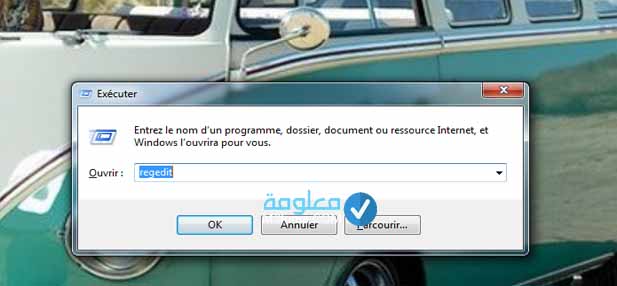
الخطوة 3:
سوف تظهر لك بعض الملفات قم بالنقر على ملف HKEY_USERS، ثم بعد ذلك سيظهر لك ملف آخر ينتمي إلى الملف السابق هو DEFAULT، قم بالدخول عليه، ثم ضمن هذا الملف قم بالدخول على ملف Software.
الآن ستظهر لك ملفات خاصة بالبرامج الموجودة داخل الكمبيوتر، يمكن الدخول على البرنامج الذي تريد ثم القيام بحذفه بالطريقة المعتادة.
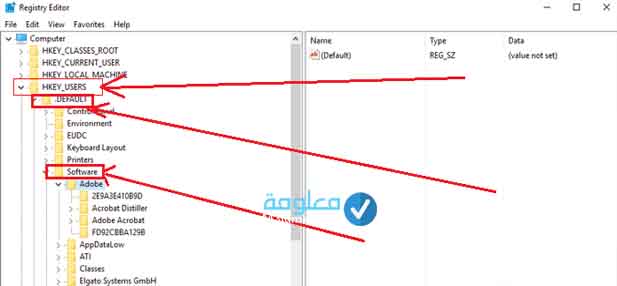
ملاحظة:
قد تكون مجموعة من البرامج داخل ملف واحد، تأكد أولا من أن الملف يضم فقط البرنامج الذي تريد حذفه، حى لا تقوم بحذف برامج آخرى موجودة في نفس الملف بالخطأ.
حذف برنامج والملفات العالقة داخل الكمبيوتر.
هناك أيضا طريقة أخرى يمكنك الاستعانة بها في إزالة بقايا البرامج، وكذا الملفات التي تتراكم بفعل الانشطة التي تقوم بها على الجهاز، مثلا حينما تقوم بتحميل برنامج معين، تتسرب مع هذا البرنامج بعض الملفات الأخرى الغير مهمة، هذه الملفات تبقى عالقة داخل الجهاز، وبالتالي تؤدي إلى ملء المساحة.
هناك مجموعة من الأوامر التي يمكنك الاعتماد عليها من أجل حذف البرامج من الكمبيوتر نهائيا، هذه الأوامر كثيرة، لكن ساضع لك هنا أهم هذه الأوامر:
- الأمر الأول prefetch
- الأمر الثاني: temp
- الامر الثالث: recent
كيفية تطبيق هذه الأوامر من أجل إزالة الملفات من الكمبيوتر نهائيا، الأمر سهل، كل هذه الأوامر تقوم بها عن طريق مربع الأوامر الذي سبق ان تحدثت عنه. لكن لا بأس أن أشرح لك الطريقة بالخطوات حتى لا تجد أي مشكل في تطبيق هذه الطريقة.
الخطوة 1:
قم بفتح مربع الأوامر السابقة، عن طريق النقر على زري Windows + R من لوحة المفاتيح، بعد ذلك قم بكتابة أحد الأوامر السابقة، ثم النقر على Ok.
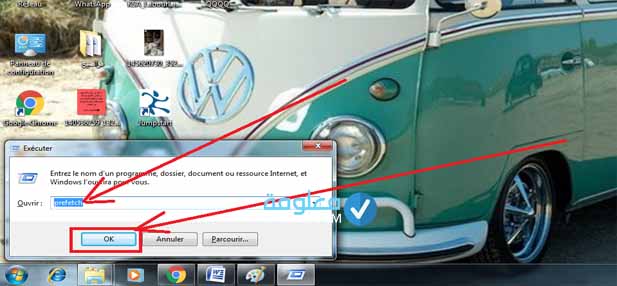
الخطوة 2:
سوف تظهر لك قائمة بها كل الملفات التي بقيت عالقة داخل الجهاز، يمكنك القيام بإزالتها نهائيا من خلال القيام بالنقر على Ctrl+A وذلك من أجل حذف الكل.
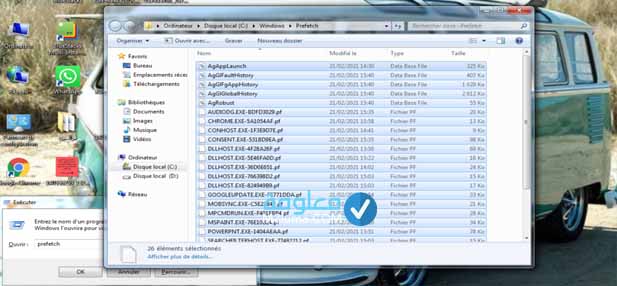
الخطوة 3:
يمكنك بعد القيام بتحديد الكل، ما عليك سوى القيام بالنقرعلى زر shift+ delete من لوحة المفاتيح، ثم سيتم حذف كل البيانات.
قم بهذه العملية بالنسبة لكل أمر من الأوامر السابقة، لأن كل أمر خاص بحذف ملفات معينة.
برنامج لـ حذف البرامج المستعصية
فيما يخص جميع الطرق التي تحدثت عنها هنا الخاصة بكيفية حذف البرنامج من الكمبيوتر نهائيا دون برامج يمكنك تطبيقها فقط عن طريق إعدادات الجهاز دون الحاجة لتحميل أي برامج أو تطبيقات خاصة بإزالة البرامج من الكمبيوتر نهائيا.
لكن هذا لا يعني أنه لا توجد برامج ، بل توجد مجموعة من البرامج القوية سبق أن شرحتها جميعا في افضل برنامج حذف البرامج والملفات المستعصية للويندوز يمكنك التعرف على كيفية تحميلها واستخدامها.
| الاسم | الوصف | تحميل |
| IObit Ininstaller | أفضل برنامج حذف البرامج من جذورها ويندوز 10/11/7 وازالة البرامج المستعصية مجانا | رابط |
| Wise Program Ininstaller | يعد هو الآخر برنامج حذف البرامج المستعصية والغير قابلة للحذف | رابط |
| Wise Force Deleter | برنامج اخترافي وسهل الاستخدام في نفس الوقت آمن في الاستخدام ممضمون | رابط |
| Ashampo Ininstaller | برنامج الغاء تثبيت البرامج من جذورها بجودة عالية | رابط |
| unlocker 9.0 | تحميل برنامج حذف الملفات المستعصية unlocker 9.0 عربي هو من أفضل البرامج في هذا المجال | رابط |
1- تحميل برنامج حذف البرامج من جذورها IObit Ininstaller
أفضل برامج حذف البرامج المستصية، إذ يعمل من خلال تقنية قوية تستطيع حذف البرامج من الجذور، عند تثبيت البرنامج على الكمبيوتر الخاص يمكنك الدخول إلى جميع البرامج المثبتة على جهازك من داخل برنامج IObit Ininstaller ومن ثم اختيار البرنامج الذي تريد حذفه من الجذوب، دون أن يبقى أي بقايا.
2- برنامج حذف البرامج من جذورها كامل Wise Program Ininstaller
برنامج Wise Program Ininstaller، هو برنامج خفيف جدا ويمكن تحميله وتثبيته على هاتفك في ثواني دون أي تعقيدات.
يعمل برنامج إلغاء تثبيت الملفات المستعصية من للوندوز Wise Program Ininstaller، على إزالة جميع أنواع البرامج الموجودة على جهازك والتي لا ترغب بها أو لم تعد بحاجة إليها.
3- تحميل برنامج Unlocker لحذف ومسح الملفات المستعصية من جذورها
unlocker برنامج صغير يسمح لك بنقل أو نسخ أو حذف الملفات أو المجلدات التي قام Windows والتي يصعب عليك حذفها بالطريقة العادية.
تحميل وتثبيت البرنامج سهل ومتوفر لنظام ويندوز 7 و 10 والإصدارات الأخرى يعمل بكفاءة عالية كما يمكن تنزيله مجانا.
4- برنامج Ashampo Ininstaller
باستخدام ، يمكنك فتح وحذف أي ملف مستعصي. يعمل على حل جميع مشكلات ويندوز البرنامج سهل في الاستخدام من دون أي تعقيدات. أيضا يمكنك تحميله مجانا واستخدامه بدون قيود
كانت هذه أهم طرق إزالة البرامج من الكمبيوتر نهائيا، يمكنك الاعتماد على هذه الطرق وتطبيقها عن طريق اتباع الخطوات السابقة كما شرحت، حتى لا ترتكب أي خطأ في حذف البرامج.
خلاصة:
يمكن استخدام الطرق أعلاه أو برامج حذف البرامج المستعصية، في حال كانت هناك برامج مستعصية داخل الكمبيوتر لا تريد الحذف من خلال الطرق السابقة، فقط قم باتباع الخطوات أو تحميل أحد البرامج أعلاه.
أرجو أن تكون هذه المعلومات مفيدة بالنسبة لك وأن تكون قد وجدت ما كنت تبحث عنه داخل هذا المقال، وأن تحقق المبتغى، في الأخير ما علي سوى القول إذا كانت لديك أسئلة أخرى حول هذا الموضوع، يمكنك تركها في التعليقات وساجيبك عنها في أقرب وقت إنشاء الله.
السلام عليكم.











